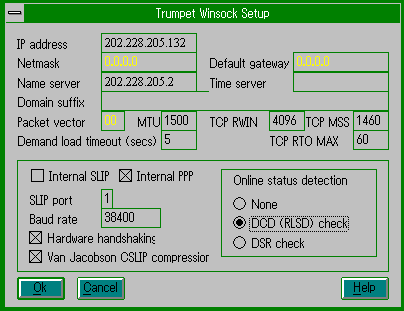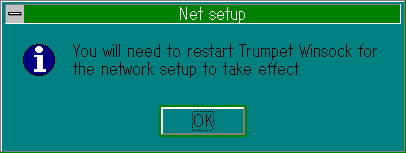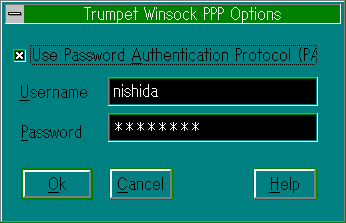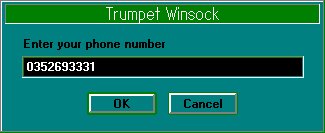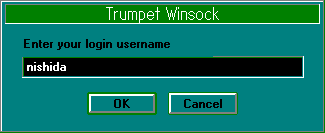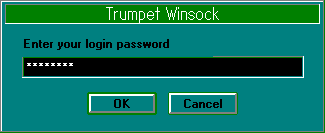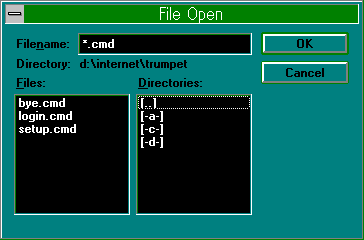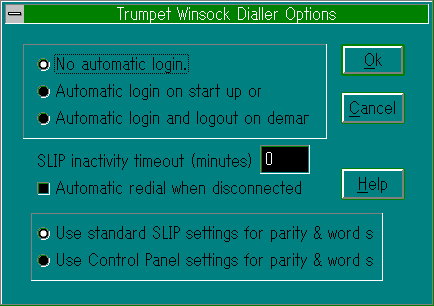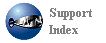ダイアルアップIP接続方法
Trumpet Winsock編
技術部 support@cyborg.ne.jp
Windows でダイアルアップIP接続する方法にはマッキントシュとは違い、たくさん方法があります。その中でも、一番有名と思われるのがこの Trumpetです。なぜ有名かというと、早い時期からPPPに対応し、しかもシェアウェアということで利用する人が多かったからなんだと思います。
Trumpet 以外に有名なところでは Internet Office, Chameleon といったところが挙げられます。いづれ機会を見て、これらのソフトについても書きたいと思います。
Trumpet 入手方法
これはシェアウェアです。いろんな媒体で入手可能です。例えばインターネットマガジンやインターネットユーザー等の雑誌には必ず付属しています。また、ftpでも入手可能です。Trumpet がバージョンアップする度にこれらのftpサイトは大混雑するほどの人気なんだそうです。
Trumpet インストール方法
1:はじめに
Trumpet は圧縮された形で提供されます。まず最初に解凍しなければなりません。
という2つの ZIP 形式の圧縮されたファイルがあるはずです。これを解凍します。DOS互換ウィンドウで
UNZIP twsk21f.zip
UNZIP winap21f.zip
とすれば解凍は可能です。ですが、MS−DOSに全ての人が慣れているとも思えませんので、Windows上で解凍できる方法を紹介します。解凍方法を知っている方は3へ飛んでください。
2:WinZipでの解凍方法
(1)入手方法
WinZip というアーカイバーを入手します。これは上記の雑誌のCDにも収録されています。
(2)インストール
winzip56.exe というファイルがあります。これを解凍します。これは自己解凍型のプログラムです。自己解凍型というのは実行すると圧縮されている自分自身を解凍する形式という意味です。ファイルマネージャー等を使って winzip56.exe を実行すると解凍までやってくれます。winzip56.exe を実行すると、WinZip Self Extractor というウインドウが現れて、どこに解凍したファイルを一時的に保存するか聞いてきます。
c:\temp とデフォルトのディレクトリ名が設定されています。
普通は c:\tmp c:\temp といったのを指定しますが、都合のいいものを指定します。そこでOKボタンをクリックすると自分自身の解凍を始めます。解凍が済むと、今度は実際にインストールする場所を聞いてきます。そこにインストールしたいディレクトリを指定してOKボタンを押します。
私のマシンでは c:\internet\archiver\bin\winzip というディレクトリを指定しました。自分の都合のいい場所を指定してください。
インストールが済むと WinZip の紹介ウィンドウが現れます。これが現れれば完了です。
さらに、いくつかの質問等のウィンドウが現れます。適当なものを選んでください。最後に WinZipウィンドウが現れてすぐに解凍できます。
(3)Trumpetの解凍
WinZipウィンドウの中に OPEN というアイコンがあります。ここをクリックすると OPEN ARCHIVE というタイトルでファイルオープン用のウィンドウが現れます。ここで twsk21f.zip を指定します。するとウィンドウにtwsk21f.zip の中に何が入っているかが表示されます。この状態で EXTRACT というアイコンをクリックします。インストールするディレクトリを指定すると解凍が始まります。たぶん一瞬で解凍が済んでしまうと思います。
同じように winap21f.zip も解凍します。
3:Trumpet の起動
tcpman.exe という実行形式のファイルが解凍されているはずです。これが Trumpet 本体です。この tcpman.exe を実行します。
Trumpet はフリーソフトではありません。継続使用にはライセンスを得る必要があります。そういったわけで、30日間しか使用できない旨の注意を喚起するようなメッセージが表示されます。そこで、ACCEPT とします。
Trumpet Winsock Setup というウィンドウが表示されるはずです。この設定は最初に Trumpet を起動した時は必ず出現しますが、2回目からは現れません。メニューのファイルのセットアップというところを選ぶと2回目以降に立上げた場合でもこの画面を出せます。
4:SETUP
以下のようにそれぞれ設定してください。
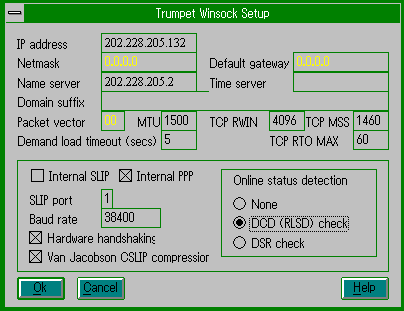
注意:IP address について
0.0.0.0 となっていなくても正常に動きます。が、ここがオール0だと接続したとき My IP addres = ?.?.?.? というようなメッセージが表示されるので接続をチェックするには便利です。
注意:Domain Suffix について
これは入力しない方がうまく動くかも知れません。入れたい場合は cyborg.ne.jp と入力しますが、そうするとうまく動かなかった経験があります。なぜなのかよくわからないんですが。
注意:Baud rate について
お手持ちのモデムにより異なります。モデムスピードの2〜4倍を普通指定します。でもうまくつながらない場合は遅い速度で試してから徐々にスピードを上げるとよいようです。
設定が済んだらOKボタンを押します。
Trumpet の設定を有効にするためには Trumpet を再起動しなさいというメッセージが出ます。
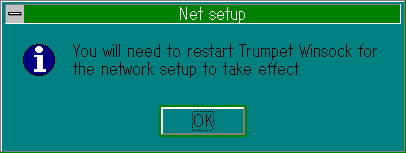
まだ、設定は続けますので無視して先に進みます。
4:PPP option
PAP 認証方式をCYBORGは採用しています。これは、ログインスクリプトを意識しなくても、IDとパスワードを指定すれば勝手に PPP 接続してくれるものです。PAP でないとログインするためのスクリプトを書かなくてはならず、結構面倒です。CYBORGに申請したIDとパスワード等を以下のように指定します。
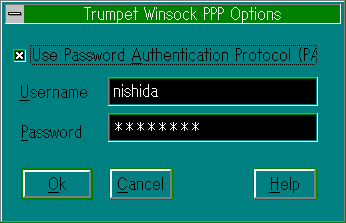
設定が済んだらOKボタンを押します。
5:setup.cmd
メニューの Dialler の setup.cmd を選びます。順次以下の質問をして来ますので以下のとおり答えます。下は東京NOCアナログ回線の例です。お近くのAPの電話番号をお選びください。
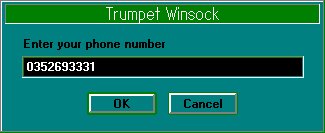
03-5269-3331 東京NOCアナログ回線接続
03-5360-6346 東京NOCISDN
044-455-1400 川崎APアナログ回線接続
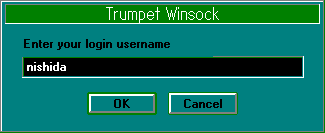
Login name: CYBORGへ登録した時指定した ID を書く
IDやパスワードはPAP認証のところで既に指定したはずなのに、なんでここでも入力しなければならないんだ?とうようなご不満もおありでしょうが、それはマシンのことですので、マシンの指示に従い、入力を進めましょう。
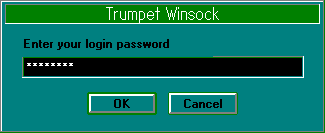
Password: CYBORGへ登録した時指定した パスワード を書く
6:login.cmd
メニューの Dialler の Edit Script を選びます。するとファイル選択用ウィンドウが現れます。ここで、login.cmd というファイルを選択して login.cmd というスクリプトファイルをオープンします。
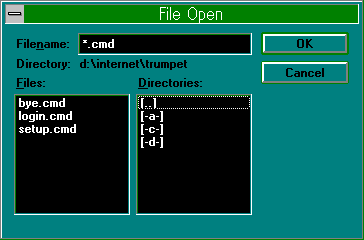
そこには以下のようにスクリプトを記述します。これは一字一句間違わずに入力しなければなりません。そんなの無理なので、カットアンドペースト(編集のコピー、削除、貼り付け、切り取り)という技を使って、今見ているWWW画面から情報をそのままコピーするのが一番楽でしかも確実です。カットアンドペーストの詳細は、Windows のマニュアルに書いてありますのでそちらを参考にしてください。
ここで注意するのは $modemsetup = "&C1&k3" とあるところに適切な値を入力することです。
&C1 の意味
CD信号 を常時オンにはせずにキャリアがオンになったときだけCD信号をパソコンに送るというATコマンドです。こうしないと普通の通信ソフトはうまく動きません。当然 trumpet winsock もうまく動かないはずです。普通この機能はこのコマンドでいいはずですが、もしかしたらモデムによって違うかもしれませんので(見たことはないですが)、モデムのマニュアルを見て同じ機能のコマンドを設定します。
ではCD信号とは何なんだ?とかATコマンドとは何?とかキャリアとは何とか疑問が湧くのは当然とは思いますが、そこまで突っ込まれると、実は私もよく分からないというのが実態です。とにかく、これは融通のきかないマシンのことだからと理解してあげることもまた重要かも知れません。
&K3 の意味。(モデムによっては \q2 のものもあり)
これは非常に重要です。フロー制御のATコマンドです。普通RTS&CTS 方式のフロー制御を指定します。XOFF/XON 方式を指定したりするとバイナリデータがうまく送られなかったりします。私の知る限りこれは各社各様です。 &k3 が一般的のようですが \q2 というやつも見たことがあります。他のもあるかもしれません。モデムのマニュアル要チェックです。
次に注意することは output "atz"\13 とあるところを適切な値にすることです。
atzの意味
モデムを初期化するという意味のATコマンドです。これはモデムをどのように初期化したいかにもよるんですが、普通は atz とか atz0 とかすればいいはずです。工場出荷時の状態に戻すというような場合は at&f とかする場合もあります。この初期化がうまくいかないためCYBORGとのモデムの会話が成立しなかったり、異常に遅いスピードでしかつながらなかったりということがままあります。うまくつながらない場合はこの初期化コマンドをいろいろ試してみるのも解決策かもしれません。
\13 の意味
改行の意味です。ATコマンドをあたかも画面で入力したように装うために必要なキャラクタです。
このへんは非常にマニアックというか面倒というかとっても人間には分かりにくいものです。もし、このへんをもっと深く知りたい場合は英文ですが Trumpet Winsock に付属のマニュアルを読のがいいかもしれません。また、Nifty の FINET というフォーラムにも初心者向けのインターネット接続用会議室が開設されています。そこにはいろんな人のとても参考になる実体験が寄せられています。一度覗いてみるのもいいかもしれません。
#
# Trumpet Winsock 2.1 Login.cmd hajimari
#
if ![load $number]
if [query $number "Enter your dial up phone number"]
save $number
end
end
if ![load $username]
if [username "Enter your login username"]
save $username
end
end
if ![load $password]
if [password "Enter your login passwd"]
save $password
end
end
$modemsetup = "&c1&k3"
$prompt = ">"
%attempts = 3
#----------------------------------------------------------
#
# initialize modem
#
output "atz"\13
if ! [input 5 OK\n]
message "Modem is not responding"
abort
end
#
# setup our modem commands
#
output "at"$modemsetup\13
if ! [input 10 OK\n]
message "Modem is not responding"
abort
end
#
# send phone number
#
%n = 0
repeat
%n = %n + 1
if %n > %attempts
message "Too many dial attempts"
abort
end
output "atdt"$number\13
%ok = [input 60 CONNECT]
until %ok
input 10 \n
#
# Trumpet Winsock 2.1 Login.cmd owari
#
login.cmd ファイルの編集を終えたらファイルをセーブします。
7:Trumpet の設定 (Option)
メニューの Dialler の Options を選びます。すると Trumpet Winsock Dialler Option というウィンドウが現れます。ここでは以下のように設定してください。
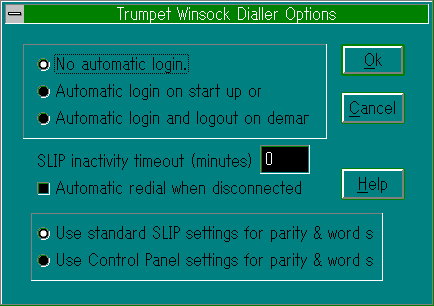
SLIP inactivity time out (minutes)
0を指定します。0以外を指定するといつのまにか Trumpetが画面から消えてたりして慌ててしまいます。
以上を設定したらOKボタンで終了します。
8:Trumpet の再起動
Trumpet の設定を有効にするには一度 Trumpet を終了して再度立上げなおす必要があります。メニューの file の exit を選択して終了します。再度 Trumpet を起動します。
9:ダイアリング
メニューの Dialler の login を選択します。モデムが自動的にダイアリングします。モデムの種類や設定によってダイアリングの音がするものやしないもの、またボリュームコントロールできるつまみのあるものなど様々です。
モデム同志の会話が始まります。ここのフェーズはちょっと時間がかかったり、すぐに終わったりします。一般的に通信速度の速いモデム同志の会話はすぐに終わり、低速のモデムとの会話は長いという傾向があります。
うまくモデム同志が接続されてCYBORGへうまくログインできると、
My IP Address = 202.228.205.???
というようなメッセージが画面に出力されます。これが出れば接続完了です。あとは Netscape だろうが何だろうが動かしてかまいません。うまく動かない場合はどこかに設定ミスがあるはずですからもう一度見直してみてください。
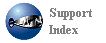

登録日 95/10/25
修正日 95/11/04
修正日 95/11/11 (画像データ縮小)
掲載責任者 技術部 西田弘範
インターネットに接続できている人しかみれないWWWに接続の仕方を載せて何の意味があるんだ?という同僚の忠告にあえて逆らいながらの掲載なのだ!
禁無断転載
転載する場合は事前に報告のこと